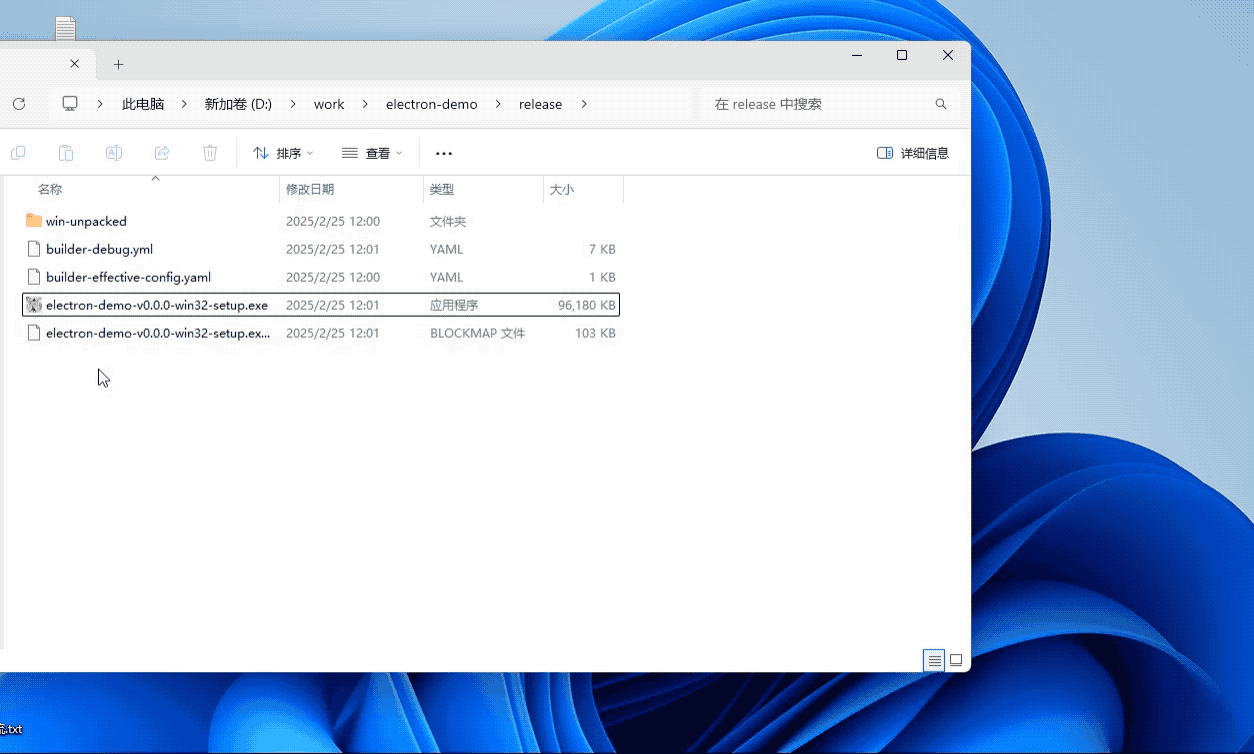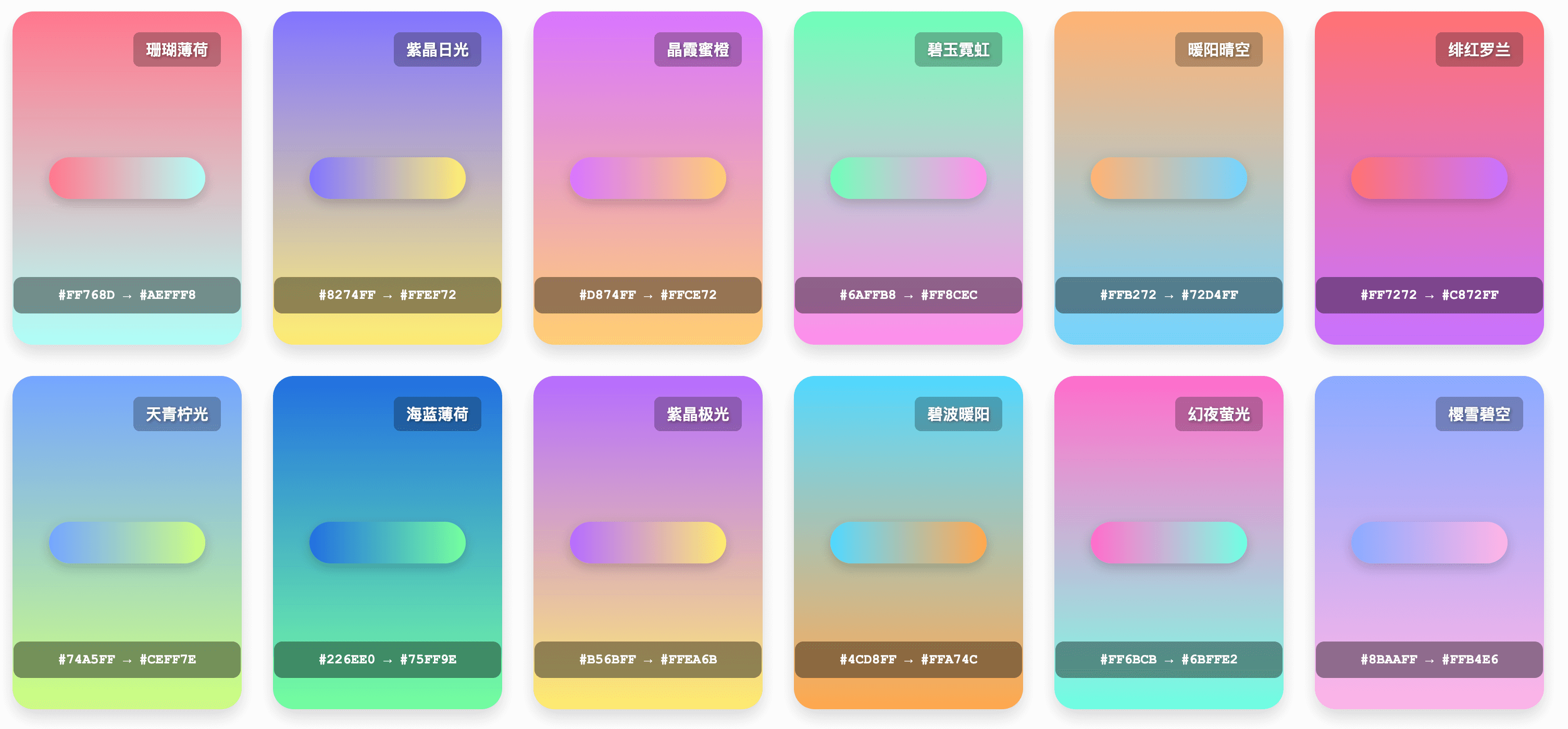最近,领导安排我调研桌面端应用与硬件对接的实现方式。经过一番思考,我总结了以下需求:
需求概述
- 跨平台的桌面应用
- 需要与硬件对接(支持各种串口协议、信号灯、电子秤、扫码枪等)
- 基础 UI 框架能力
- 路由管理
- 全局状态管理
项目要素总结
目前,我需要完成的内容包括:
- 项目构建工具(Vite)
- 基础框架能力(Vue 3)
- 跨平台能力以及底层硬件能力(Electron、nodejs)
- 集成基础 UI 框架(Ant Design)
- 打包成桌面应用(Electron Builder)
- 路由管理(Vue Router)
- 全局状态管理(Pinia)
- 其他工具(如 Axios、Sass 等)
今天我们先从创建一个基础项目和打包开始,确保项目能够运行起来。
项目我放在码云上了,地址:https://gitee.com/pearpear/electron-app-demo
展示结果
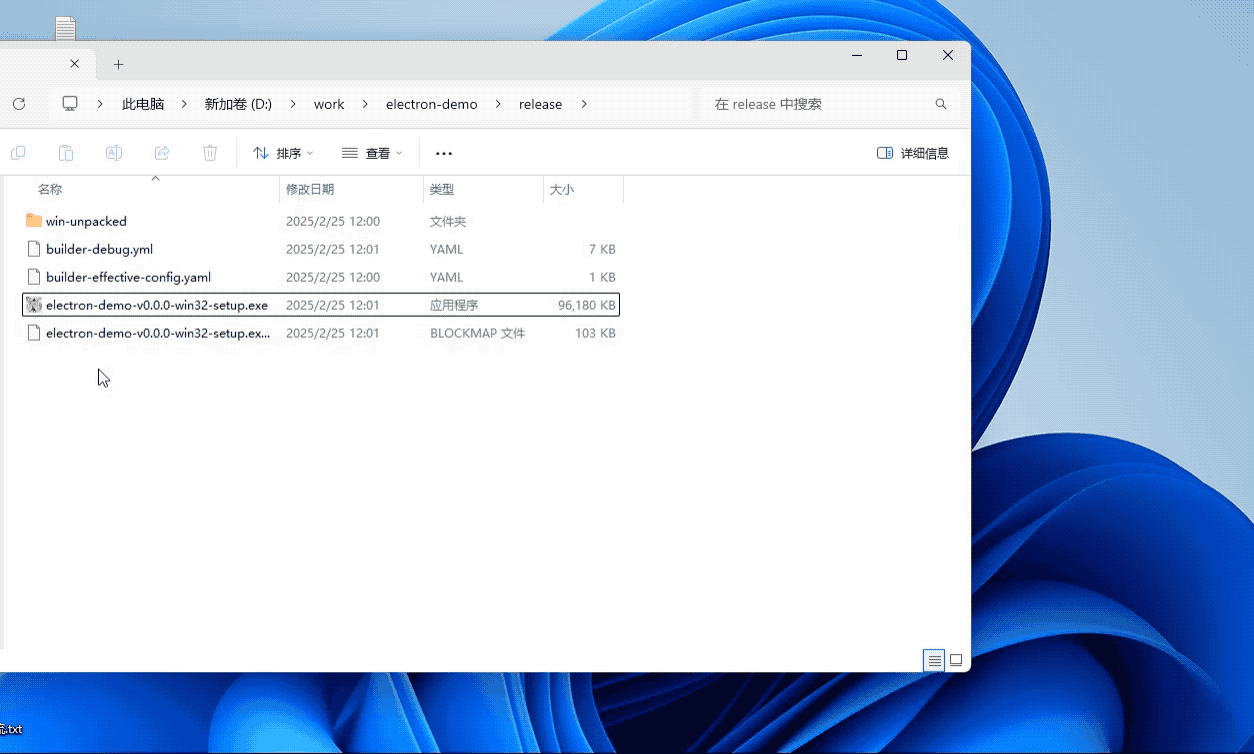
项目创建
首先,使用 Vite 创建 Vue 3 项目:
安装 Electron
在安装 Electron 之前,需要设置镜像,以避免安装失败。关于镜像的相关配置,可以参考我的博客:vite+vue+electron打包成桌面应用。
接下来,安装 Electron 及其相关依赖:
1
| yarn add electron electron-builder vite-plugin-electron
|
创建 Electron 目录
创建一个名为 electron 的目录,并在其中创建 main.js 文件,内容如下:
1
2
3
4
5
6
7
8
9
10
11
12
13
14
15
16
17
18
19
20
21
22
23
24
25
26
27
28
29
30
31
32
33
34
35
36
37
|
const { app, BrowserWindow } = require('electron');
const { join } = require('path');
process.env['ELECTRON_DISABLE_SECURITY_WARNINGS'] = 'true';
const createWindow = () => {
const win = new BrowserWindow({
width: 800,
height: 600,
title: '梨的前端小屋',
icon: join(__dirname, '../public/logo.ico'),
});
if (process.env.VITE_DEV_SERVER_URL) {
win.loadURL(process.env.VITE_DEV_SERVER_URL);
win.webContents.openDevTools();
} else {
win.loadFile(join(__dirname, '../dist/index.html'));
win.webContents.openDevTools();
}
};
app.whenReady().then(() => {
createWindow();
app.on('activate', () => {
if (BrowserWindow.getAllWindows().length === 0) createWindow();
});
});
app.on('window-all-closed', () => {
if (process.platform !== 'darwin') app.quit();
});
|
配置 Vite
接下来,配置 vite.config.js 文件,内容如下:
1
2
3
4
5
6
7
8
9
10
11
12
13
14
15
16
| import { defineConfig } from 'vite';
import vue from '@vitejs/plugin-vue';
import electron from 'vite-plugin-electron';
export default defineConfig({
base: './',
plugins: [
vue(),
electron({
entry: './electron/main.js',
}),
],
server: {
port: 3000,
},
});
|
配置 package.json
在 package.json 文件中,移除 "type": "module" 配置,并设置 "main": "./electron/main.js"。同时,更新 scripts 配置如下:
1
2
3
4
5
6
7
8
9
10
11
12
13
14
15
16
17
18
19
20
21
22
| "scripts": {
"electron:build": "vite build && electron-builder"
},
"build": {
"productName": "electron-demo",
"appId": "pearpear",
"copyright": "pearpear © 2025",
"compression": "maximum",
"asar": true,
"directories": {
"output": "release/"
},
"win": {
"icon": "./public/logo.ico",
"artifactName": "${productName}-v${version}-${platform}-setup.${ext}",
"target": [
{
"target": "nsis"
}
]
}
}
|
打包项目
此时,可以执行以下命令进行打包:
在 Windows 系统下,成功打包后会生成一个 .exe 文件,用户可以直接安装。
关于其他工具(如 Ant Design Vue、Vue Router、Pinia、Axios、Sass 等),在这里就不再详细介绍了。
我的微信公众号: 梨的前端小屋